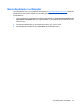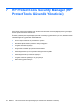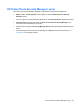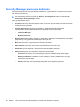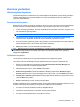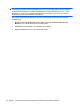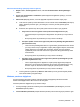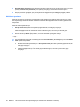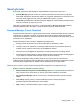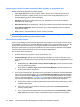HP ProtectTools User Guide - Windows XP, Windows Vista, Windows 7
3. New Windows password (Yeni Windows parolası) metin kutusuna yeni bir parola yazın ve sonra
parolayı Confirm new password (Yeni parolayı onaylayın) metin kutusuna tekrar yazın.
4. Geçerli parolanızı girdiğiniz yeni parolayla hemen değiştirmek için Change'i (Değiştir) tıklatın.
Akıllı kart ayarlama
Akıllı kart oturumunu seçtiyseniz ve bilgisayarınızda yerleşik veya bağlı bir akıllı kart okuyucu varsa,
Security Manager Kurulum Sihirbazı sizden bir akıllı kart PIN'i (kişisel kimlik numarası) ayarlamanızı
isteyecektir.
Akıllı kart PIN'i ayarlamak için:
1. Set up smart card (Akıllı kart ayarlama) öğesi altında, bir PIN girip onaylayın.
PIN'inizi değiştirmeniz de mümkündür. Mevcut PIN'inizi girin, sonra da yeni bir PIN girin.
2. Devam etmek için Next'i (İleri) tıklatın, sonra da ekrandaki yönergeleri izleyin.
– veya –
▲
Security Manager (Güvenlik Yöneticisi) panosunda Credentials'ı (Kimlik Bilgileri), sonra da Smart
Card'ı (Akıllı Kart) tıklatın.
●
Bir akıllı kart PIN'i ayarlamak için—Set up smart card (Akıllı kart ayarlama) ö
ğesi altında, bir
PIN girip onaylayın.
●
PIN'inizi değiştirmek için—İlk olarak geçerli PIN'inizi girin, sonra da yeni bir tane girip
onaylayın.
30 Bölüm 7 HP ProtectTools Security Manager (HP ProtectTools Güvenlik Yöneticisi)